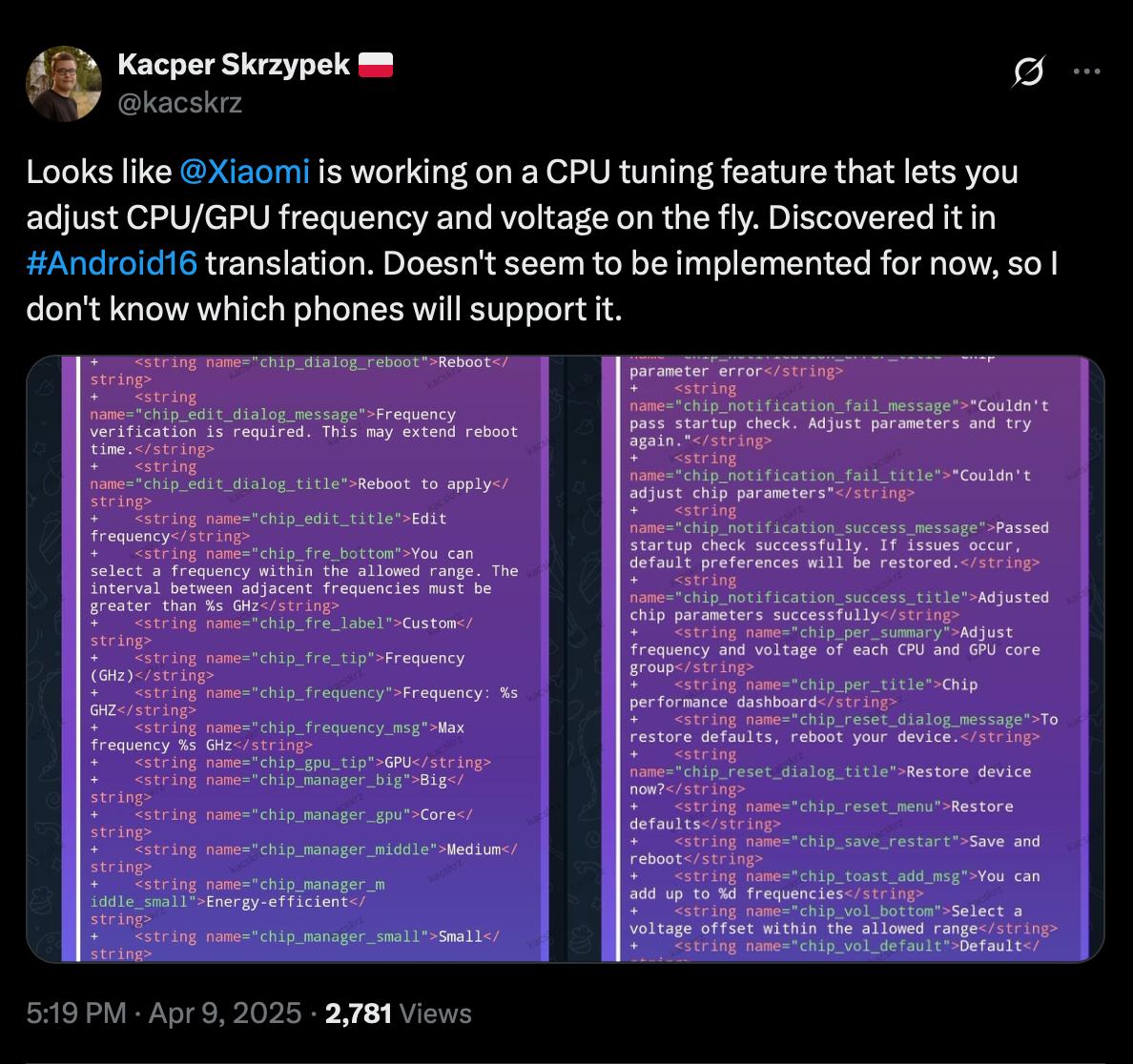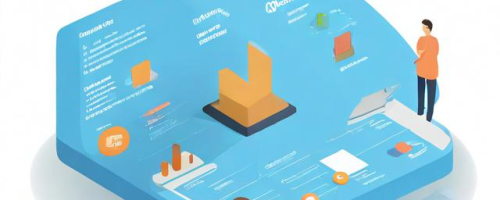暂未设置文章
windows7 系统用u 盘怎么下载安装
资讯 0
在当今数字化的时代,Windows7 系统曾经是许多计算机用户的首选,即便现在有更新的系统版本,仍有不少用户希望在 U 盘上进行下载和安装。本文将为你详细介绍在 Windows7 系统下如何通过 U 盘进行下载和安装的步骤,让你轻松拥有一个全新的 Windows7 系统。

一、准备工作
1. 准备一个可用的 U 盘:确保 U 盘容量足够容纳 Windows7 系统文件,一般建议 4GB 以上。U 盘必须是正常工作的,没有损坏或数据丢失的情况。
2. 下载 Windows7 系统镜像文件:你可以通过合法的渠道,如微软官方网站或一些知名的软件下载平台,获取 Windows7 的系统镜像文件。请注意,要确保下载的是正版或合法的镜像文件,以避免版权问题和安全风险。
3. 刻录软件:你需要使用一款刻录软件,将下载的 Windows7 系统镜像文件刻录到 U 盘上。常见的刻录软件有 Nero、ImgBurn 等,你可以根据自己的需求选择合适的软件。
二、制作 U 盘启动器
1. 入 U 盘:将准备好的 U 盘入计算机的 USB 接口。
2. 打开刻录软件:运行你选择的刻录软件,在软件界面中找到“刻录镜像文件到光盘/U盘”等相关选项。
3. 选择镜像文件:通过浏览文件夹,找到之前下载的 Windows7 系统镜像文件,并选中它。
4. 选择 U 盘:在刻录软件中,选择你入的 U 盘作为刻录目标。确保选择正确的 U 盘,以免将系统镜像文件刻录到错误的设备上。
5. 开始刻录:点击刻录软件中的“开始刻录”按钮,软件将开始将 Windows7 系统镜像文件刻录到 U 盘上。这个过程可能需要一些时间,具体时间取决于 U 盘的速度和系统镜像文件的大小。
6. 完成刻录:当刻录过程完成后,刻录软件会提示你刻录成功。此时,你可以安全地拔出 U 盘。
三、安装 Windows7 系统
1. 进入 BIOS 设置:重启计算机,在计算机启动过程中按下相应的按键(通常是 Del、F2 或 F10 等)进入 BIOS 设置界面。不同的计算机品牌和型号进入 BIOS 设置的按键可能不同,你可以根据计算机的开机提示进行操作。
2. 设置启动顺序:在 BIOS 设置界面中,找到“启动”或“启动选项”等相关设置项,将 U 盘设置为第一启动设备。这样,计算机在启动时会首先从 U 盘读取启动信息。
3. 保存设置并退出 BIOS:设置好启动顺序后,保存设置并退出 BIOS 界面。计算机将重新启动,并从 U 盘启动。
4. 开始安装:计算机从 U 盘启动后,会进入 Windows7 安装向导界面。按照向导的提示,选择语言、时间和货币格式、键盘布局等选项,然后点击“下一步”。
5. 接受许可协议:在安装向导的下一步中,你需要接受 Windows7 的许可协议。仔细阅读协议内容,如果你同意协议条款,勾选“我接受此许可证协议的条款”选项,然后点击“下一步”。
6. 选择安装类型:在接下来的界面中,你可以选择安装类型。如果你希望保留计算机上现有的操作系统和数据,可以选择“升级”安装;如果你希望全新安装 Windows7 系统,可以选择“自定义(高级)”安装。一般建议选择“自定义(高级)”安装,以确保系统的干净安装。
7. 选择安装分区:在自定义安装界面中,你需要选择将 Windows7 系统安装到哪个硬盘分区上。如果你只有一个硬盘,通常会显示一个未分配的空间,你可以选择将系统安装到该空间上。如果你有多个硬盘或分区,需要根据自己的需求选择合适的分区。
8. 开始安装:选择好安装分区后,点击“下一步”按钮,安装向导将开始复制系统文件和进行安装配置。这个过程可能需要一段时间,具体时间取决于计算机的性能和系统文件的大小。
9. 完成安装:当安装过程完成后,计算机会自动重启。在重启后,你需要进行一些初始设置,如设置用户名、密码、计算机名称等。按照向导的提示完成这些设置后,你的 Windows7 系统就安装完成了。
四、注意事项
1. 版权问题:确保下载的 Windows7 系统镜像文件是正版或合法的,避免使用盗版软件,以免引发法律问题。
2. U 盘质量:选择质量可靠的 U 盘,以确保刻录和安装过程的顺利进行。避免使用损坏或质量不佳的 U 盘,以免数据丢失或安装失败。
3. 备份数据:在进行系统安装之前,建议备份计算机上的重要数据,以防数据丢失。你可以将数据备份到外部硬盘、云存储或其他安全的地方。
4. 计算机硬件兼容性:确保你的计算机硬件符合 Windows7 系统的要求。一些较新的计算机硬件可能不支持 Windows7 系统,或者在安装过程中可能会出现兼容性问题。在进行安装之前,最好查阅 Windows7 系统的硬件要求和兼容性列表。
通过以上步骤,你可以在 Windows7 系统下使用 U 盘进行下载和安装。虽然现在有更新的系统版本,但 Windows7 系统仍然具有一定的用户基础和使用价值。希望本文能够帮助到你,让你顺利完成 Windows7 系统的安装。如果你在安装过程中遇到任何问题,可以参考相关的技术文档或寻求专业人士的帮助。
本网站部分资源来自网络,仅供大家学习参考,请与24小时之内删除 软件无法下载或下载后无法使用,请点击报错,谢谢!